Ako zmeniť pozadie v PowerPointe 2019

Naučte sa, ako jednoducho zmeniť pozadie v PowerPointe 2019, aby vaše prezentácie pôsobili pútavo a profesionálne. Získajte tipy na plnú farbu, prechod, obrázky a vzory.
Word 2013 má internú knižnicu s množstvom slov, ktoré sú napísané správne. Zakaždým, keď napíšete slovo, porovná sa s daným slovníkom. Keď sa slovo nenájde, vo vašom dokumente sa označí ako podozrivé. Značka je podčiarknutá červenou cik-cak.
Moja rada: Pokračujte v písaní. Nenechajte sa vyrušiť „červeným kľukatom neúspešného základného vzdelania“. Zamerajte sa na to, aby ste svoje myšlienky dostali na obrazovku, a nie na zastavenie a trápenie sa nad nevyhnutnými preklepmi.
Keď ste pripravení, povedzme, počas jednej z tých nevyhnutných prestávok, ktoré sa odohrávajú počas písania, vráťte sa a opravte svoje pravopisné chyby. Tu je postup:
Nájdite nesprávne napísané slovo.
Hľadajte červené cikcakové podčiarknutie.
Kliknite pravým tlačidlom myši na nesprávne napísané slovo.
Zobrazí sa kontextové menu.
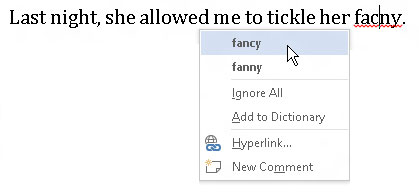
Vyberte zo zoznamu slovo, ktoré chcete napísať.
Slovo fancy sedí. Kliknite na toto slovo a automaticky sa vloží do vášho dokumentu a nahradí falošné slovo.
Ak slovo, ktoré ste chceli napísať, nie je v zozname, netrápte sa. Možno budete musieť použiť tradičný slovník (papierový druh) alebo znova zaútočiť na hláskovanie slova foneticky a potom ho znova opraviť.
Keď je slovo napísané správne a Word je príliš hlúpy na to, aby ho rozpoznal, môžete slovo pridať do jeho slovníka.
Word vypne automatickú kontrolu pravopisu, keď váš dokument presiahne určitú veľkosť. Napríklad, ak má dokument viac ako 100 strán, automatická kontrola pravopisu je vypnutá. Zobrazí sa varovanie, ktoré vás upozorní, keď sa to stane. Všimnite si, že stále môžete manuálne kontrolovať pravopis.
To, že sa zdá, že váš dokument neobsahuje žiadne chyby, ešte neznamená, že je všetko dokonalé. Nemáte lepší spôsob, ako dokázať dokument, ako si ho prečítať ľudskými očami.
Naučte sa, ako jednoducho zmeniť pozadie v PowerPointe 2019, aby vaše prezentácie pôsobili pútavo a profesionálne. Získajte tipy na plnú farbu, prechod, obrázky a vzory.
Excel poskytuje štyri užitočné štatistické funkcie na počítanie buniek v hárku alebo zozname: COUNT, COUNTA, COUNTBLANK a COUNTIF. Pre viac informácií o Excel funkciách, pokračujte.
Objavte efektívne klávesové skratky v Exceli 2013 pre zobrazenie, ktoré vám pomôžu zlepšiť produktivitu. Všetky skratky sú začiatkom s Alt+W.
Naučte sa, ako nastaviť okraje v programe Word 2013 s naším jednoduchým sprievodcom. Tento článok obsahuje užitočné tipy a predvoľby okrajov pre váš projekt.
Excel vám poskytuje niekoľko štatistických funkcií na výpočet priemerov, režimov a mediánov. Pozrite si podrobnosti a príklady ich použitia.
Excel 2016 ponúka niekoľko efektívnych spôsobov, ako opraviť chyby vo vzorcoch. Opravy môžete vykonávať po jednom, spustiť kontrolu chýb a sledovať odkazy na bunky.
V niektorých prípadoch Outlook ukladá e-mailové správy, úlohy a plánované činnosti staršie ako šesť mesiacov do priečinka Archív – špeciálneho priečinka pre zastarané položky. Učte sa, ako efektívne archivovať vaše položky v Outlooku.
Word vám umožňuje robiť rôzne zábavné veci s tabuľkami. Učte sa o vytváraní a formátovaní tabuliek vo Worde 2019. Tabuľky sú skvelé na organizáciu informácií.
V článku sa dozviete, ako umožniť používateľovi vybrať rozsah v Excel VBA pomocou dialógového okna. Získajte praktické tipy a príklady na zlepšenie práce s rozsahom Excel VBA.
Vzorec na výpočet percentuálnej odchýlky v Exceli s funkciou ABS pre správne výsledky aj so zápornými hodnotami.






